Haal FreeForms weg (aug 2018 update)
FreeForms Verwijdering Handleiding
Wat is FreeForms?
FreeForms – een browser hijacker die zich voordoet als een nuttige browser extensie
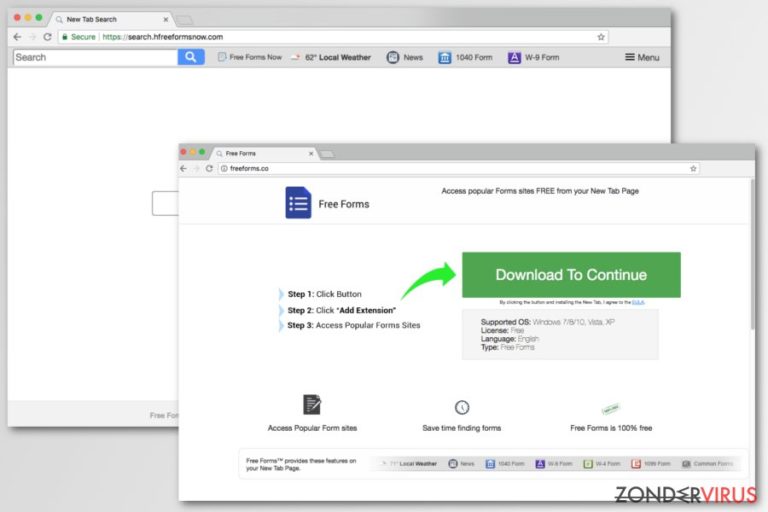
Van FreeForms wordt er beweert dat het thuishoord bij de browser hijacker familie. Deze hijacker tast je browser instellingen aan door de startpagina, zoekmachine en nieuw tabblad URL te wijzigen in die van hemzelf. Het biedt je gratis toegang aan tot populaire sites en andere sites zoals weerberichten, het recentste nieuws en andere pagina’s. Dit kan nuttig lijken, maar in feite is het dat niet.
| Samenvatting van de cyberdreiging | |
|---|---|
| Naam | FreeForms |
| Type | Browser hijacker |
| Gevaar niveau | Medium. Kan browsers gijzelen en omleiden naar potentieel gevaarlijke sites |
| Aangetast besturingssysteem | Windows, Mac OS X |
| Doelwit browsers | Google Chrome, Mozilla Firefox, Internet Explorer, etc. |
| Symptomen | Vervangen startpagina en zoekmachine in onbekende domeinen, installatie van werkbalken, omleidingen naar dubieuze sites en een verhoogd aantal advertenties. |
| Om Free Forms te verwijderen, installeer je FortectIntego en voer een volledige systeemscan uit | |
Free Forms kan gedownload worden vanop zijn officiële website hxxp://freeforms.co/. Gebruikers komen deze site echter zelden zelf tegen. Meestal owrden ze er naar omgeleid bij het bezoeken van een hoge risico website, het klikken op dubieuze advertenties of na infiltratie van andere potentieel ongewenste toepassingen (POT). Daar wordt de hijacker aangeprezen als een geweldige tool die je surf ervaring verrijkt:
Finding forms online could not be easier, don’t waste time looking for forms when you can install Free Forms and enjoy quick access to popular forms providers directly from your New Tab Page. Free Forms also offers convenient Web Search and easy access to trending news and the weather forecast
Deze browser extensie kan echter ook geïnstalleerd worden zonder je medeweten. Beveiligingsonderzoekers van NoVirus.uk hebben gemerkt dat het actief verspreid wordt via freeware en shareware. Dit heeft tot gevolg dat bij een roekeloze installatie, deze ongewenste add-on geïnstalleerd kan worden op Chrome, Firefox of elke andere browser die je gebruikt. Vanwege deze stiekeme infiltratie noemen mensen de hijacker vaak het FreeForms virus.
De term “virus” is niet geschikt om deze cyberinfectie te omschrijven. Het is een potentieel ongewenste toepassing die erg lijkt op My Forms Finder. Na infiltratie heeft het een negatief effect op je surfgeschiedenis door het veroorzaken van deze problemen:
- Vervangen van de startpagina, nieuw tabblad, en zoekmachine met Search.yahoo.com, Search.hfreeformsnow.com, of gelijkaardig domein.
- Installeren van allerlei browser extensies, erkbalken en add-ons zonder je toestemming;
- Het verzamelen van verschillende gegevens over je bijv., sites die je bezocht, login details die je invoerde, bladwijzers, etc.
- Het tonen van tal van irritante en verdachte advertenties;
- Omleidingen naar onbekende websites bij het klikken op links of andere inhoud op het web.
Al deze activiteit dient echter om geld te verdienen voor de ontwerpers. Des te meer advertenties er aangeklikt worden tijdens het surfen, des te meer inkomsten ze hebben. Als je dus met deze browser hijacker opgescheept zit, kan je FreeForms verwijderen met de hulp van een anti-malware programma zoals FortectIntego.
Stel het verwijderen van de hijacker niet uit vanwege de onbekende data tracering activiteiten. Onderzoekers stellen dat zulke cyberdreigingen meestal niet persoonlijk identificeerbare informatie verzamelen en deze vaak delen of verkopen aan advertentie netwerken van derden.
De downloadpagina van het programma voorziet echter geen links naar de Gebruiksvoorwaarden en het Privacy beleid. Deze links werken niet, dus kan je onmogelijk weten hoe de ontwerpers omgaan met je informatie. Om privacy gerelateerde problemen te vermijden, moet je FreeForms onmiddellijk van je apparaat verwijderen.
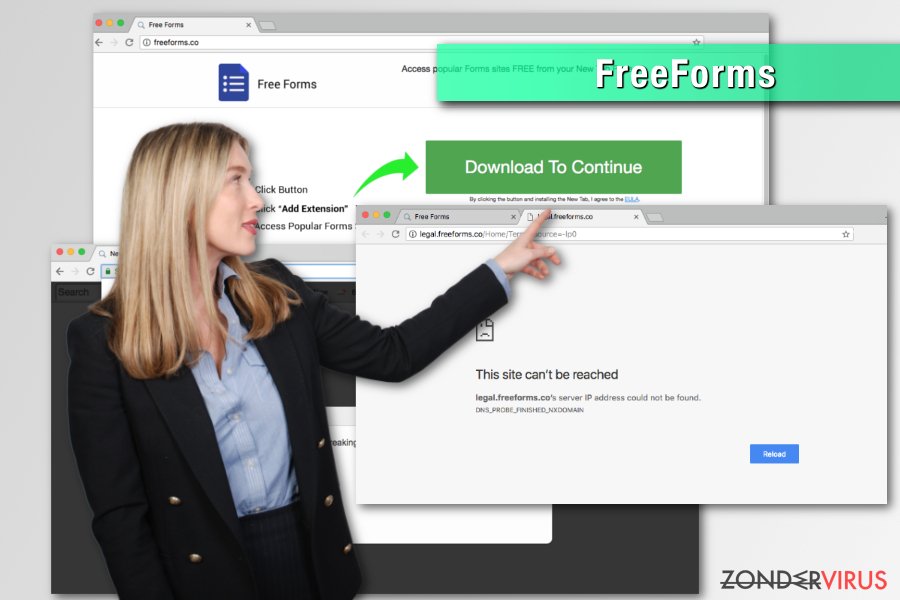
Browser hijacker distributiemethodes en hoe te vermijden
Zoals we reeds in het begin stelden, heeft deze dubieuze browser extensie een officiële website. Rechtstreekse downloads is echter niet de voornaamste distributiethechniek die gebruikt wordt door de POT.
Browser hijackers komen onopgemerkt op je computer, maar denk eraan ze kunnen je systeem niet binnendringen zonder enige vorm van toelating. Mensen geven het virus toegang tot hun computers omwille ven het niet besteden van de nodige aandacht tijdens het surfen op het net of bij het downloaden/installeren van programma’s.
Pagina’s en programma’s die mensen nuttig beschouwen zijn vaak misleidend en kunnen de computer schaden. Deze soort van software kan een POT die klaar is om geïnstalleerd te worden verbergen. Een website kan je dus voorzien van een download link die je naar een schadelijk programma leidt.
Stappen om de browser hijacker infectie te vermijden:
- Surf voorzichtig op het net en schank de nodige aandacht aan het bezoeken van verschillende sites (vooral deze die niet zo bekend zijn);
- Download/installeer je software enkel vanop vertrouwde sites, vermijdt het gebruik van downloaders/installers van derden;
- Ga naar de “Aangepaste/Geavanceerde” sectie en weiger alle aanbiedingen om dubieuze software te installeren;
- Als je een verdachte site bezocht, verlaat deze dan onmiddellijk en ga er niet meer naar terug;
- Installeer een anti-malware tool welke je zal informeren of er iets schadelijks je computer binnendringt en houdt het tevens up-to-date.
Free Forms verwijderingshandleiding
Verwijder alle verdachte apps, browser extensies, en andere componenten als je FreeForms wilt verwijderen. Hieronder vind je wat richtlijnen die je zullen toelaten om de browser hijacker rechtstreeks van je browsers te verwijderen (Chrome, Firefox, IE, Safari, Edge).
Daarnaast kan je FreeForms ook verwijderen door het installaleren en gebruiken van een anti-malware programma. Nadat de verwijdering werd volooid, raden we je aan om alle aangetaste browsers te resetten en te controleren of het systeem vrij is van alle potentieel ongewenste toepassingen.
U kunt schade aangericht door het virus automatisch herstellen met de hulp van een van deze programma's: FortectIntego, SpyHunter 5Combo Cleaner, Malwarebytes. Wij bevelen deze toepassingen aan omdat ze potentieel ongewenste toepassingen en virussen samen met al hun bestanden en gerelateerde registerwaarden detecteren.
Manuele FreeForms Verwijdering Handleiding
Verwijderen van Windows
Om de browser hijacker handmatig uit Windows te verwijderen, volg je deze handleiding:
Om FreeForms van Windows 10/8 machines te verwijderen, dient u onderstaande stappen te volgen:
- Typ Configuratiescherm in het zoekvak van Windows en druk op Enter of klik op het zoekresultaat.
- Selecteer onder Programma's een programma verwijderen.

- Zoek in de lijst naar vermeldingen die gerelateerd zijn aan FreeForms (of een ander recent geïnstalleerd verdacht programma).
- Klik met de rechtermuisknop op de toepassing en selecteer Verwijderen.
- Als Gebruikersaccountcontrole verschijnt, klikt u op Ja.
- Wacht tot verwijderingsproces is voltooid en klik op OK.

Als je een Windows 7/XP-gebruiker bent, ga je verder met de volgende instructies:
- Klik op Windows Start > Configuratiescherm in het rechterdeelvenster (als je Windows XP-gebruiker bent, klik je op Programma's toevoegen/verwijderen).
- Selecteer in het Configuratiescherm Programma's > Een programma verwijderen.

- Kies de ongewenste toepassing door er eenmaal op te klikken.
- Klik bovenaan op Verwijderen/Wijzigen.
- Kies Ja in het bevestigingsbericht.
- Klik op OK zodra het verwijderingsproces is voltooid.
Verwijder FreeForms van Mac OS X systeem
Verwijder items uit de map Toepassingen:
- Selecteer in de menubalk Ga > Toepassingen.
- Zoek in de map Toepassingen naar alle gerelateerde items.
- Klik op de app en sleep deze naar de Prullenbak (of klik met de rechtermuisknop en kies Verplaats naar prullenbak)

Om een ongewenste app volledig te verwijderen, moet je naar de mappen Applicatie-ondersteuning, LaunchAgents en LaunchDaemons gaan en de relevante bestanden verwijderen:
- Selecteer Ga > Ga naar map.
- Voer /Bibliotheek/Applicatie-ondersteuning in en klik op Go of druk op Enter.
- Zoek in de map Applicatie-ondersteuning naar dubieuze items en verwijder deze.
- Ga nu op dezelfde manier naar de mappen /Bibliotheek/LaunchAgents en /Library/LaunchDaemons en verwijder alle gerelateerde .plist-bestanden.

MS Edge/Chromium Edge resetten
Verwijder ongewenste extensies van MS Edge:
- Selecteer Menu (drie horizontale puntjes rechtsboven in het browservenster) en kies Extensies.
- Kies uit de lijst de extensie en klik op het pictogram Versnelling.
- Klik onderaan op Verwijderen.

Wis cookies en andere browsergegevens:
- Klik op het Menu (drie horizontale puntjes rechtsboven in het browservenster) en selecteer Privacy & beveiliging.
- Kies onder Browsegegevens wissen de optie Kies wat u wilt wissen.
- Selecteer alles (behalve wachtwoorden, hoewel je misschien ook Medialicenties wilt toevoegen, indien van toepassing) en klik op Wissen.

Herstel nieuw tabblad en startpagina instellingen:
- Klik op het menupictogram en kies Instellingen.
- Zoek dan het onderdeel Bij opstarten.
- Klik op Uitschakelen als je een verdacht domein hebt gevonden.
Reset MS Edge als de bovenstaande stappen niet hebben gewerkt:
- Klik op Ctrl + Shift + Esc om Taakbeheer te openen.
- Klik op de pijl Meer details onderin het venster.
- Selecteer het tabblad Details.
- Scroll nu naar beneden en zoek elke vermelding met de naam Microsoft Edge erin. Klik met de rechtermuisknop op elk van hen en selecteer Taak beëindigen om te voorkomen dat MS Edge wordt uitgevoerd.

Indien deze oplossing je niet heeft kunnen helpen, dien je een geavanceerde Edge reset methode te gebruiken. Onthoud dat je een back-up van je gegevens moet maken voordat je verder gaat.
- Zoek naar het volgende op je computer: C:\\Users\\%username%\\AppData\\Local\\Packages\\Microsoft.MicrosoftEdge_8wekyb3d8bbwe.
- Klik op Ctrl + A op je toetsenboard om alle folders te selecteren.
- Klik er met de rechtermuisknop op en kies Verwijderen

- Klik nu met de rechtermuisknop op de knop Start en kies Windows PowerShell (Admin).
- Wanneer het nieuwe venster opent, kopieer en plak dan het volgende commando, en druk op Enter:
Get-AppXPackage -AllUsers -Name Microsoft.MicrosoftEdge | Foreach {Add-AppxPackage -DisableDevelopmentMode -Register “$($_.InstallLocation)\\AppXManifest.xml” -Verbose

Instructies voor Chromium-gebaseerde Edge
Verwijder extensies van MS Edge (Chromium):
- Open Edge en klik op Instellingen > Extensies.
- Wis ongewenste extensies door te klikken op Verwijderen.

Wis cache en site gegevens:
- Klik op Menu en ga naar Instellingen.
- Selecteer Privacy en diensten.
- Kies onder Browsegegevens wissen de optie Kies wat u wilt wissen.
- Kies onder Tijdsbereik Alle tijden.
- Selecteer Nu wissen.

Reset Chromium-gebaseerde MS Edge:
- Klik op Menu en selecteer Instellingen.
- Aan de linkerkant, kies Reset instellingen.
- Selecteer Instellingen herstellen naar de standaardwaarden.
- Bevestig met Reset.

Mozilla Firefox opnieuw instellen
Verwijder FreeForms en gelijkaardige add-ons waarvan je jezelf niet meer herinnert ze te hebben geïnstalleerd, en reset Mozilla Firefox:
Verwijder gevaarlijke extensies:
- Open Mozilla Firefox browser en klik op het Menu (drie horizontale lijnen rechtsboven in het venster).
- Selecteer Add-ons.
- Selecteer hier plugins die gerelateerd zijn aan FreeForms en klik op Verwijderen.

Stel de homepage opnieuw in:
- Klik op drie horizontale lijnen in de rechterbovenhoek om het menu te openen.
- Kies Opties
- Voer onder Home-opties je voorkeurssite in die telkens wordt geopend wanneer je Mozilla Firefox voor het eerst opent.
Wis cookies en sitegegevens:
- Klik op Menu en kies Opties
- Ga naar de sectie Privacy & Veiligheid
- Scroll naar beneden en zoek Cookies en Sitegegevens
- Klik op Gegevens Wissen …
- Selecteer Cookies en Sitegegevens, evenals Gecachte Webinhoud en druk op Wissen

Stel Mozilla Firefox opnieuw in
In het geval FreeForms niet werd verwijderd na het volgen van bovenstaande instructies, dien je Mozilla Firefox opnieuw in te stellen:
- Open Mozilla Firefox browser en klik op het Menu
- Ga naar Help en kies vervolgens Probleemoplossingsinformatie

- Klik onder de sectie Firefox een opfrisbeurt geven op Firefox verversen …
- Zodra de pop-up verschijnt, bevestig je de actie door op Firefox verversen te klikken; dit zou de verwijdering van FreeForms moeten voltooien

Reset Google Chrome
Volg deze handleiding om verlost te worden van de browser hijacker op Google Chrome:
Verwijder schadelijke extensies van Google Chrome:
- Open Google Chrome, klik op Menu (drie verticale bolletjes rechts bovenaan) en selecteer Meer hulpprogramma's > Extensies.
- In het nieuw geopende venster zal je alle geïnstalleerde extensies zien. Verwijder alle verdachte plugins door te klikken op Verwijderen.

Wis cache en websitegegevens van Chrome:
- Klik op Menu en vervolgens op Instellingen.
- Selecteer onder Privacy en beveiliging Browsegegevens wissen.
- Selecteer Browsegeschiedenis, Cookies en andere sitegegevens, evenals Cached afbeeldingen en bestanden.
- Klik op Gegevens wissen.

Je homepagina veranderen:
- Klik op Menu en kies Instellingen.
- Zoek naar een verdachte website in het onderdeel Op startup.
- Klik op Open een specifieke of set pagina's en klik op drie puntjes om de optie Verwijderen te vinden.
Reset Google Chrome:
Als bovenstaande werkwijze je niet heeft geholopen, moet je Google Chrome resetten om alle componenten te verwijderen.
- Klik op Menu en kies Instellingen.
- Bij Instellingen scroll je naar beneden en klik je op Geavanceerd.
- Scroll naar beneden en zoek het onderdeel Reset en opschonen.
- Klik nu op Instellingen herstellen naar de oorspronkelijke standaardwaarden.
- Bevestig met Reset instellingen om de verwijdering te voltooien.

Reset Safari
Verwijder ongewenste extensies van Safari:
- Klik op Safari > Voorkeuren
- In het nieuwe venster klik je op Extensies
- Selecteer de ongewenste extensie gerelateerd aan FreeForms en selecteer Verwijderen.

Verwijder cookies en andere websitegegevens van Safari:
- Klik op Safari > Geschiedenis wissen
- In het uitklapmenu onder Wissen, klik je op volledige geschiedenis.
- Bevestig met Geschiedenis wissen.

Reset Safari als bovenstaande stappen je niet hebben geholpen:
- Klik op Safari > Voorkeuren
- Ga naar het tabblad Geavanceerd
- Vink het vakje Toon Ontwikkelingsmenu in de menubalk aan.
- Klik in de menubalk op Ontwikkelen, en selecteer dan Caches legen.

Na het verwijderen van deze potentieel ongewenste toepassing (POT) en het herstellen van al je browsers, raden we je aan de pc te scannen met een betrouwbare anti-spyware. Dit zal je helpen om verlost te worden van de FreeForms register waarden en zal ook alle gerelateerde parasieten of mogelijke malware infecties die zich op je pc bevinden. Hiervoor kan je één van onze best gewaardeerde malware verwijderaars gebruiken: FortectIntego, SpyHunter 5Combo Cleaner of Malwarebytes.
Aanbevolen voor jou
Laat u niet bespioneren door de overheid
De overheid heeft veel problemen met het bijhouden van gebruikersgegevens en het bespioneren van burgers, dus u moet hier rekening mee houden en meer leren over dubieuze informatieverzamelingspraktijken. Vermijd ongewenste tracering door de overheid of spionage door volledig anoniem op het internet te surfen.
U kunt een andere locatie kiezen wanneer u online gaat en toegang krijgen tot eender welk gewenst materiaal, zonder bijzondere inhoudelijke beperkingen. Door gebruik te maken van Private Internet Access VPN, kunt u eenvoudig genieten van een internetverbinding zonder risico's op hacken.
Controleer de informatie die toegankelijk is voor de overheid of elke andere ongewenste partij en surf online zonder bespioneerd te worden. Ook als u niet betrokken bent bij illegale activiteiten of vertrouwen heeft in uw selectie van diensten en platformen, dient u voor uw eigen veiligheid achterdochtig te zijn en voorzorgsmaatregelen te nemen door gebruik te maken van een VPN-dienst.
Back-upbestanden voor later gebruik, in het geval van een malware-aanval
Softwareproblemen als gevolg van malware of direct gegevensverlies door versleuteling kunnen leiden tot problemen met uw apparaat of permanente schade. Als u over goede, actuele back-ups beschikt, kunt u na een dergelijke gebeurtenis gemakkelijk herstellen en weer aan het werk gaan.
Het is van essentieel belang om updates te maken van uw back-ups na eventuele wijzigingen op het apparaat, zodat u terug kunt keren naar het punt waar u aan werkte wanneer malware iets verandert of problemen met het apparaat gegevens- of prestatiecorruptie veroorzaken. Vertrouw op dergelijk gedrag en maak een dagelijkse of wekelijkse back-up van uw bestanden.
Als u beschikt over de vorige versie van elk belangrijk document of project, kunt u frustratie en problemen voorkomen. Het komt goed van pas wanneer malware uit het niets opduikt. Gebruik Data Recovery Pro voor systeemherstel doeleinden.
